Windows 8
Folytatva a Windows 8.1 témáját. Az eddigi cikkekben található kiadások funkcionalitásának és összehasonlításának ismertetése, és ma bemutatom azokat a nehézségeket, amelyek a Windows korábbi verzióiból történő frissítéskor felmerülhetnek.
A frissítés előtt először meg kell tudnia, hogy a számítógép támogatja-e a Windows 8.1-et.
Rendszerkövetelmények
Meg kell mondanom, hogy a Windows 7 óta nem változott a hivatalos rendszerkövetelmények. A Windows 8.1 használata a számítógépen:
• Processzor: 1 GHz-es, PAE, NX és SSE2 támogatással;
• RAM: 1 GB 32 bites és 2 GB 64 bites rendszer esetén;
• Szabad terület a merevlemezen: 16 GB 32 bites és 20 GB 64 bites rendszer esetén
• Grafikus adapter: Microsoft DirectX 9 egy WDDM illesztőprogrammal.
Megjegyzés. Ezek az operációs rendszer telepítéséhez és futtatásához szükséges minimális követelmények. A többé-kevésbé kényelmes munkavégzéshez ezeket a követelményeket (különösen a memóriát és a lemezterületet) legalább meg kell duplázni.
• A Windows 8.1 64 bites verziója 64 bites processzor támogató utasításokat tartalmaz, CMPXCHG16b, PrefetchW és LAHF / SAHF;
• A Hyper-V használatához szükség van egy 64 bites rendszerre, amely támogatja a SLAT technológiát és a további RAM-ot.
Kompatibilitási ellenőrzés
Ellenőrizze, hogy a processzor megfelel-e a szükséges követelményeknek, és használhatja a CoreInfo segédprogramot a Sysinternals-ból. Elég a csomagot kicsomagolni és futtatni a parancssorból. Az alapinfo -f parancs kiadja a processzor által támogatott összes technológiát, a legfontosabbak - az EM64T, az NX, a PAE és az SSE2
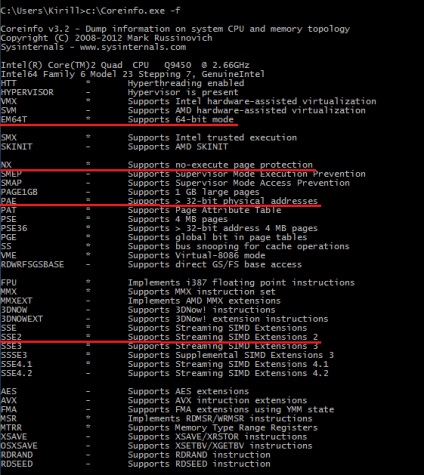
és további - CX16, LAHF-SAHF és PREFETCHW. A névvel ellentétes csillag azt jelenti, hogy az utasítás támogatott.
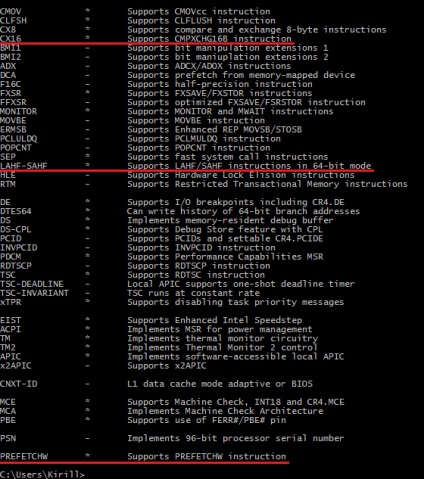
A processzor által támogatott virtualizációs technológiákat a coreinfo -v parancs segítségével láthatja. Amint látja, a példámban nincs SLAT támogatás, ezért a Hyper-V képességek nem lesznek elérhetők.
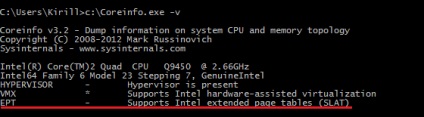
Megjegyzés. Néhány technológiát a processzor támogat, de alapértelmezés szerint letiltották. Ebben az esetben be kell lépnie a BIOS-ba és telepítenie kell őket a telepítés előtt. Különösen súlyos esetekben előfordulhat, hogy a BIOS-t frissíteni kell a felvételhez.
A frissítés tanácsadójával is meghatározhatja a számítógép Windows 8.1 kompatibilitását. A segéd egy ingyenes program, amely nem igényel telepítést. Az indításkor az asszisztens ellenőrzi az összes rendszer eszközt, a telepített programokat (asztali alkalmazások) és a csatlakoztatott eszközöket az operációs rendszer új verziójával való kompatibilitás érdekében.
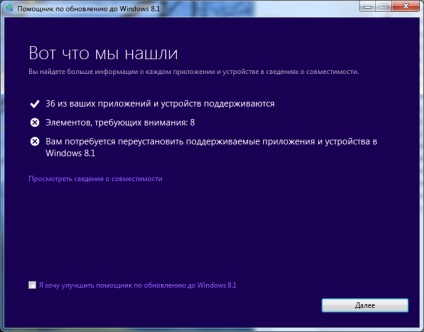
Az adatok részletes jelentés formájában jelennek meg, amely leírja a frissítés lehetséges problémáit és azok megoldását.
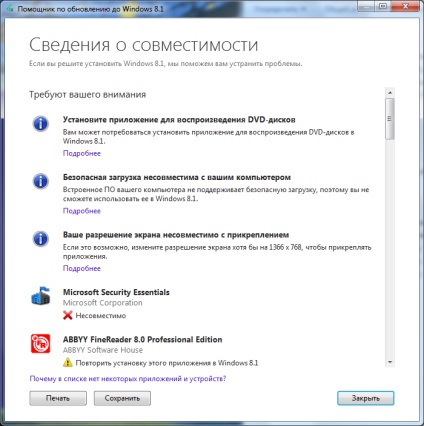
Megjegyzés. A frissítés varázslója a Windows 8.1 rendszerhez nem támogatott a Windows XP és a Vista rendszerben. A Windows 8 frissítési segédjei tesztelésre használhatók, mivel a nyolc és a 8.1-es követelmények szinte azonosak.
Frissítés a Windows Áruházból
A Windows 8 tulajdonosok számára a rendszer frissítésének legegyszerűbb módja az ingyenes frissítés telepítése az Áruházból (Windows Store). Ezzel a módszerrel egy teljes frissítést végeznek az összes mentett adattal és beállítással, valamint a klasszikus alkalmazásokkal.
Frissítéshez meg kell mennie az indító képernyőre, nyissa meg a Store programot, válassza ki a szükséges frissítést, és kövesse az utasításokat. A frissítési folyamatot az asztalon is megnyithatja a Win + R megnyomásával és az ms-windows-store: WindowsUpgrade parancs beírásával.
Ha a Windows 8.1-et nem találja a boltban, ellenőrizze, hogy telepítve van-e a KB 2871389 frissítés. Ha nem, telepítse és indítsa újra a számítógépet, amely után a frissítés megjelenik. Ezenkívül a Windows 8 egyes verziói esetében a 8.1-es verzióra vonatkozó ingyenes frissítés nem támogatott. Ezek a következők:
Ha ezeket a módosításokat használja, akkor nem tud frissíteni a Windows Áruházból. A frissítéshez le kell töltenie az ISO-képet a Windows 8.1-ből és frissítenie kell. Az MSDN verziókhoz (ha hozzáfér az MSDN-hez) ez szintén ingyenes, más esetekben az engedély típusától függ. Pontosan nem mondom, mivel a vállalati termékek engedélyezése nem erős.
Az Áruházból történő frissítés kényelmes, mivel a szükséges paraméterek automatikusan kiválasztásra kerülnek, gyakorlatilag anélkül, hogy felhasználói beavatkozásra lenne szükség. Ennek ellenére vannak hátrányai - a Windows Áruházból történő frissítéskor nem változtathatja meg a termék verzióját. Az Áruház frissítése az egyetlen módja annak, hogy frissítse a készülékeket a Windows RT rendszerrel, más módszereket nem támogat.
Frissítés a médiából
Ha valamilyen okból nem érhető el az áruházból származó frissítés, akkor frissítheti a médiát. A Windows 8 esetében a legrövidebb út a Windows 8.1 ISO képének letöltéséhez, csatlakoztatásához a Windows Intézőhöz és futtatásához. Más operációs rendszerek esetén először írja a képet egy fizikai adathordozóra (lemez vagy USB flash meghajtó).
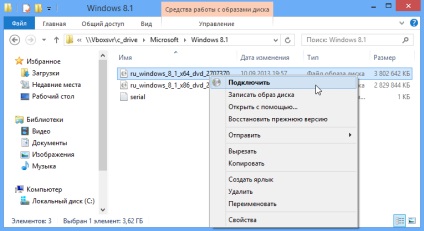
A médiából történő frissítéskor három lehetőség van a Windows 8.1 rendszerre való frissítésre:
• Teljes frissítés - a felhasználói adatok, a klasszikus alkalmazások (a legtöbb), a felhasználói fiókok és a számítógép beállításai mentésre kerülnek;
• Csak adatok - a felhasználói fiókok és adatok mentése, a telepített alkalmazások és a rendszerbeállítások mentése nem történik meg;
• Tiszta telepítés - a rendszer telepítésre kerül adatok és beállítások mentése nélkül Windows.

Megjegyzés. Bármelyik frissítési opcióval az összes korábbi fájlba beillesztett személyes fájlok, valamint a rendszerfájlok és mappák a Windows.old mappába kerülnek, és a telepítés befejeztével elérhetők.
A frissítés választása a Windows jelenlegi verziójától függ:
• Teljes frissítés csak Windows 8 és Windows RT esetén lehetséges;
• A Windows 7 rendszerről történő frissítéskor csak adatokat és fiókokat menthet;
• A Windows XP vagy Vista rendszerről történő frissítés nem támogatott, csak tiszta telepítés.
Továbbá, frissítéskor ne feledje:
A médiából történő frissítés lehetővé teszi, hogy a Windows 8 bármely verziójáról Windows 8-ra frissítsen, beleértve a vállalati és az MSDN-t, valamint a Windows 7-öt. A folyamat maga azonban több figyelmet igényel a felhasználótól, mint a frissítés a tárolótól. Továbbá, ez a frissítési lehetőség nem ingyenes, meg kell vásárolnia a termékkulcsot.
következtetés
És ha ellenőrizte a kompatibilitást a számítógépen, akkor válassza ki a frissítési lehetőséget, és készen áll a folytatásra, néhány tipp:
• A frissítés előtt ne legyen túl lusta a rendszer biztonsági mentése, például ilyen módon;
• Húzza ki az összes periféria eszközt (nyomtató, szkenner stb.);
• Vegye ki a víruskereső programot, beleértve a Microsoft Essentials programot is.
Erre mindent egy sikeres frissítés 🙂